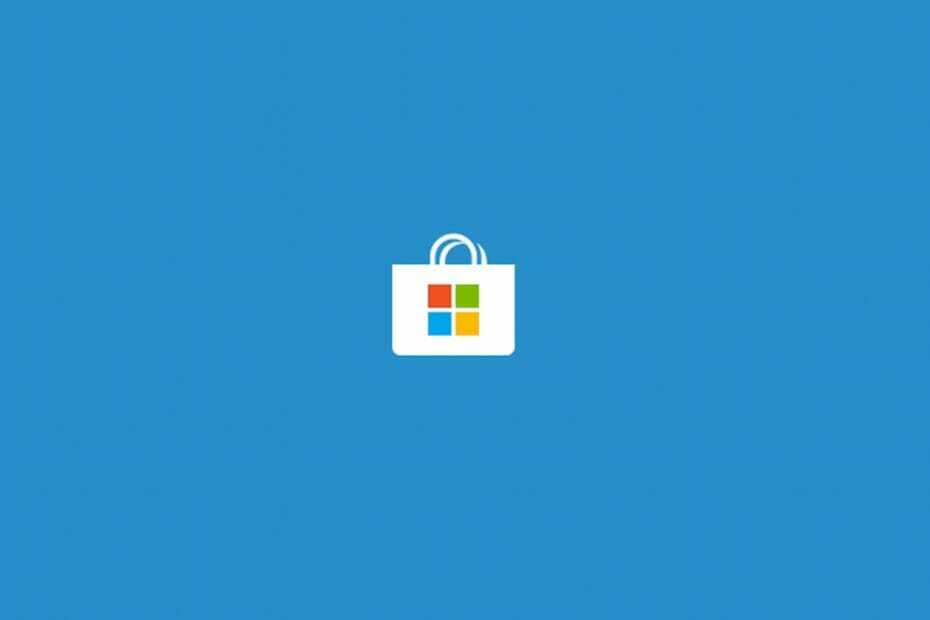- หลังจากผ่านกระบวนการรีแบรนด์และออกแบบใหม่ Windows Store มีคุณสมบัติบางอย่างเช่น และสุนทรียศาสตร์ที่จะเกิดขึ้นอย่างแน่นอน - หากยังไม่เกิดขึ้น - ฝูงชนจริง พอใจ
- อย่างไรก็ตาม ยังมีบางแง่มุมที่เป็นปัญหาที่ Microsoft ยังไม่ได้กล่าวถึงเมื่อมาถึงร้านของพวกเขา
- ตัวอย่างเช่น ข้อผิดพลาด 0x87AFo81 ป๊อปอัปเป็นครั้งคราวทำให้ผู้ใช้ที่กระตือรือร้นของ Windows Store เสียความสนุก โชคดีที่เรามีโซลูชันให้คุณมากถึง 7 วิธี - อ่านทั้งหมดด้านล่าง
- อย่าลืมตรวจสอบคำแนะนำที่ครอบคลุมของเราเกี่ยวกับ ข้อผิดพลาดของ Windows 10 เพื่อค้นหาทุกสิ่งที่ควรรู้เกี่ยวกับการแก้ไขข้อผิดพลาดที่น่ารำคาญที่อาจเกิดขึ้นขณะจัดการ Windows 10

- ดาวน์โหลด Restoro PC Repair Tool ที่มาพร้อมกับเทคโนโลยีที่จดสิทธิบัตร (มีสิทธิบัตร ที่นี่).
- คลิก เริ่มสแกน เพื่อค้นหาปัญหาของ Windows ที่อาจทำให้เกิดปัญหากับพีซี
- คลิก ซ่อมทั้งหมด เพื่อแก้ไขปัญหาที่ส่งผลต่อความปลอดภัยและประสิทธิภาพของคอมพิวเตอร์ของคุณ
- Restoro ถูกดาวน์โหลดโดย 0 ผู้อ่านในเดือนนี้
Windows Store เป็นไปในทิศทางที่ถูกต้องในแง่ของความสวยงามและคุณสมบัติ อย่างไรก็ตาม หากเราไม่รวมการออกแบบใหม่ ยังมีปัญหามากมายที่ Microsoft ยังต้องแก้ไข ตัวอย่างเช่น ข้อผิดพลาด Windows Store ที่ไปโดย 0x87AFo81 รหัส.
ผู้ใช้ที่รายงานข้อผิดพลาดนี้กำลังประสบปัญหาในการใช้ Windows Store เนื่องจากข้อผิดพลาดนี้ป๊อปอัปผิดปกติเป็นครั้งคราว อย่างไรก็ตาม ทุกปัญหาย่อมมีทางแก้ หากคุณได้รับแจ้งเกี่ยวกับข้อผิดพลาดที่กล่าวถึงแล้วใน Windows Store บ่อยครั้ง โปรดตรวจสอบวิธีแก้ไขปัญหาที่เราให้ไว้ในรายการด้านล่าง
วิธีแก้ไขข้อผิดพลาด Windows Store 0x87AFo81 บน Windows 10
- รีเซ็ตแคช Windows Store
- เรียกใช้ตัวแก้ไขปัญหาร้านค้า
- ปิดการใช้งานโปรแกรมป้องกันไวรัสของคุณ
- อัพเดท Windows Store
- เปลี่ยนประเทศหรือภูมิภาคเป็นสหรัฐอเมริกา
- ออกจากระบบและลงชื่อเข้าใช้ด้วยบัญชีอื่น
- รีเซ็ตแพ็คเกจแอพ
โซลูชันที่ 1 - รีเซ็ตแคช Windows Store
เช่นเดียวกับแอปพลิเคชันอื่นๆ Windows Store จะจัดเก็บแคชเพื่อเพิ่มความเร็วในการประมวลผลและทำให้การใช้งานโดยรวมง่ายขึ้น อย่างไรก็ตาม แคชมีแนวโน้มที่จะกองพะเนินเทินทึกและส่งผลต่อ Store ในทางตรงข้าม กล่าวคือ หลังจากที่ข้อมูลแคชมีขนาดใหญ่มาก อาจทำให้การทำงานช้าลงหรือเกิดข้อผิดพลาดเช่นในกรณีนี้
ดังนั้นสิ่งที่คุณต้องทำคือ รีเซ็ตแคช Windows Store ด้วยคำสั่งง่ายๆ อาจเป็นเพราะการแก้ไขปัญหาในระยะเบต้าของ Store จึงยังมีเครื่องมือง่ายๆ ที่รีเซ็ตแคชใน Windows 10 อีกด้วย
ทำตามคำแนะนำด้านล่างเพื่อเรียกใช้:
- กดปุ่ม Windows + S
- ในแถบค้นหา พิมพ์ WSReset.exe แล้วกด ป้อน
- การดำเนินการนี้จะรีสตาร์ท Windows Store และล้างแคชที่เก็บไว้
โซลูชันที่ 2 - เรียกใช้ตัวแก้ไขปัญหาร้านค้า
นอกจากนี้ ปัญหา Windows 10 ในปัจจุบันส่วนใหญ่สามารถแก้ไขได้อย่างง่ายดายด้วยการเรียกใช้ตัวแก้ไขปัญหาจำนวนหนึ่งโหล หลังจากอัปเดต Creators เครื่องมือแก้ไขปัญหาจะรวมกันเป็นหนึ่งเดียว และคุณสามารถเข้าถึงเครื่องมือเหล่านี้ได้อย่างง่ายดายในเมนูเฉพาะ
ตัวแก้ไขปัญหาแอพ Windows Store เหมาะสมที่สุดสำหรับเรื่องของ Windows Store คุณสามารถเข้าถึงและเรียกใช้ตัวแก้ไขปัญหานี้ได้โดยทำตามขั้นตอนด้านล่าง:
- กด ปุ่ม Windows + I เพื่อเปิดแอปการตั้งค่า
- เลือก อัปเดต & ความปลอดภัย.
- เลือก แก้ไขปัญหา จากบานหน้าต่างด้านซ้าย
- เลื่อนไปที่ด้านล่างและไฮไลต์ แอพ Windows Store ตัวแก้ไขปัญหา

- คลิกที่ เรียกใช้ตัวแก้ไขปัญหา.
- เครื่องมือจะพยายามกำหนด ปัญหา Windows Store Store และแก้ไขตามนั้น
โซลูชันที่ 3 - ปิดใช้งานโปรแกรมป้องกันไวรัสของคุณ
โปรแกรมป้องกันไวรัสของบริษัทอื่นเป็นตัวเลือกที่ถูกต้องเสมอในการปกป้องคอมพิวเตอร์ของคุณ ด้วยเหตุผลต่าง ๆ ความชอบของ BitDefender หรือ Malwarebytes ค่อนข้างเป็นที่นิยม ในทางกลับกัน เราสามารถยอมรับได้ว่าโซลูชันป้องกันมัลแวร์ของบริษัทอื่นบางตัวสามารถและอาจทำให้เกิดปัญหาใน Windows 10 ในบางครั้ง
ผู้ใช้บางคนรายงานว่าโปรแกรมป้องกันไวรัสของพวกเขาลงทะเบียนกระบวนการของ Windows Store บางส่วนเป็นผลบวกที่ผิดพลาด เนื่องจากเรามั่นใจว่า Windows Store ไม่ใช่ไวรัส ขอแนะนำให้ปิดใช้งานโปรแกรมป้องกันมัลแวร์ชั่วคราว
หากคุณเริ่ม Windows Store และทำงานโดยไม่มีข้อผิดพลาด บางทีคุณควรคิดใหม่เกี่ยวกับการเปลี่ยนโปรแกรมป้องกันไวรัสของ บริษัท อื่นสำหรับ Windows Defender.
โซลูชันที่ 4 - อัปเดต Windows Store
เรียกใช้การสแกนระบบเพื่อค้นหาข้อผิดพลาดที่อาจเกิดขึ้น

ดาวน์โหลด Restoro
เครื่องมือซ่อมพีซี

คลิก เริ่มสแกน เพื่อค้นหาปัญหาของ Windows

คลิก ซ่อมทั้งหมด เพื่อแก้ไขปัญหาเกี่ยวกับเทคโนโลยีที่จดสิทธิบัตร
เรียกใช้ PC Scan ด้วย Restoro Repair Tool เพื่อค้นหาข้อผิดพลาดที่ทำให้เกิดปัญหาด้านความปลอดภัยและการชะลอตัว หลังจากการสแกนเสร็จสิ้น กระบวนการซ่อมแซมจะแทนที่ไฟล์ที่เสียหายด้วยไฟล์ Windows และส่วนประกอบใหม่
หนึ่งจะถือว่า Windows Store ซึ่งเป็นส่วนสำคัญของแพลตฟอร์ม Windows 10 ได้รับการอัปเดตกับส่วนที่เหลือทั้งหมดผ่านทาง Windows Update นั่นไม่ใช่กรณี Windows Store มีลักษณะเหมือนกับแอปอื่นๆ มากหรือน้อย. คุณไม่สามารถถอนการติดตั้งได้ แต่คุณสามารถอัปเดตและแก้ไขปัญหาได้ทันที
กล่าวคือปัญหาที่เกี่ยวข้องกับร้านค้าส่วนใหญ่ที่เกิดขึ้นภายหลัง ผู้สร้างอัปเดต หรือแม้แต่ก่อนหน้านี้ได้รับการแก้ไขด้วยการอัปเดตบ่อยครั้ง และด้วยเหตุนี้ เราขอแนะนำให้คุณไปที่ Store และตรวจสอบการอัปเดต หวังว่าจะช่วยแก้ปัญหาและทำให้คุณสามารถใช้ Windows Store ได้อย่างราบรื่น
- เปิด Windows Store แอพ
- คลิกที่ เมนู 3 จุด ที่มุมขวาสุดแล้วเปิด ดาวน์โหลดและอัปเดต.
- คลิกที่ “รับการอัปเดต” ปุ่ม.

หากยังไม่พอและปัญหายังคงอยู่ ให้ตรวจสอบวิธีแก้ไขปัญหาที่เหลือด้านล่าง
- อ่านเพิ่มเติม: Microsoft รีแบรนด์ Windows Store เป็น Microsoft Store พร้อมเผยโลโก้ใหม่
โซลูชันที่ 5 - เปลี่ยนประเทศหรือภูมิภาคเป็นสหรัฐอเมริกา
ข้อเสนอที่ชาญฉลาด Windows Store ไม่เหมือนกันสำหรับทุกภูมิภาคและประเทศ ผู้ใช้บางคนสามารถดาวน์โหลดแอปฟรีได้เท่านั้น ในขณะที่ผู้ใช้อื่นๆ ไม่สามารถเริ่ม Windows Store ได้ตั้งแต่แรก โชคดีที่สามารถแก้ไขได้ง่ายโดยเปลี่ยนภูมิภาคหรือประเทศของคุณเป็นสหรัฐอเมริกา
หลังจากที่พวกเขาเปลี่ยนไปใช้สหรัฐอเมริกา ผู้ใช้ที่มีปัญหาสามารถเข้าถึงและใช้ Windows Store ได้ตามที่ต้องการ คุณสามารถเปลี่ยนการตั้งค่าประเทศ/ภูมิภาคของคุณโดยทำตามขั้นตอนเหล่านี้:
- กด ปุ่ม Windows + I เพื่อเรียก การตั้งค่า แอพ
- เลือก เวลาและภาษา.
- จากบานหน้าต่างด้านซ้าย เลือก ภูมิภาคและภาษา.
- ภายใต้ ประเทศหรือภูมิภาค, เลือก สหรัฐ.

- รีสตาร์ทพีซีของคุณและค้นหาการเปลี่ยนแปลง
โซลูชันที่ 6 - ออกจากระบบและลงชื่อเข้าใช้ด้วยบัญชีอื่น
ดังที่คุณทราบแล้ว สำหรับประสบการณ์การใช้งาน Windows Store แบบเต็มรูปแบบ คุณจะต้องเข้าสู่ระบบด้วยบัญชี Microsoft ของคุณ นี่เป็นบัญชีอีเมลโดยพื้นฐาน ยกเว้นว่าอาจต้องมีการแลกเปลี่ยนข้อมูลโดยละเอียดมากขึ้น หากคุณต้องการซื้อบางอย่าง เช่น ที่อยู่หรือหมายเลขโทรศัพท์ของคุณ
ตอนนี้ คุณอาจถามว่าเกิดอะไรขึ้นกับข้อผิดพลาดของ Windows Store คล้ายกับปัญหาแคช แอพ Store จะจัดเก็บไลบรารีและการตั้งค่าส่วนตัวของคุณ ในบางครั้ง คุณอาจประสบปัญหากับบัญชีบางบัญชีโดยไม่มีเหตุผลชัดเจน และมีทุกอย่างที่ทำงานร่วมกับบัญชีอื่นได้อย่างสมบูรณ์แบบ
ดังนั้น เราขอแนะนำให้คุณลองเข้าสู่ระบบด้วยบัญชีอื่น และอาจแก้ไขปัญหาด้วยวิธีนั้น
- เปิด Windows Store.
- คลิกที่ไอคอนบัญชีของคุณที่มุมบนขวา
- เลือกบัญชีที่ใช้งานอยู่และคลิก ออกจากระบบ.
- ตอนนี้คลิกอีกครั้งที่ไอคอนบัญชีแล้วเลือก choose เข้าสู่ระบบ.

- คลิกที่ ใช้บัญชีอื่น
- เลือกบัญชีอื่นๆ ที่ขับเคลื่อนโดย Microsoft Outlook, Hotmail, Live หรือ MSN
- ใส่ข้อมูลประจำตัวของคุณและลงชื่อเข้าใช้
- มองหาการเปลี่ยนแปลง
โซลูชันที่ 7 - รีเซ็ตแพ็คเกจแอป
สุดท้าย หากวิธีการแก้ปัญหาที่นำเสนอก่อนหน้านี้ไม่ได้ผล ก็ยังมีสิ่งหนึ่งที่คุณสามารถทำได้ ตามที่เราระบุไว้ข้างต้น คุณไม่สามารถถอนการติดตั้ง Windows Store แต่คุณสามารถรีเซ็ตเป็นการตั้งค่าเริ่มต้นและแก้ไขข้อผิดพลาดหรือแผงลอยที่เป็นไปได้ซึ่งก่อให้เกิดข้อผิดพลาดที่เกิดขึ้น ”0x87AFo81” รหัส.
เพื่อที่คุณจะต้องได้รับความช่วยเหลือเล็กน้อยจาก Windows PowerShell และความสนใจเล็กน้อย ทำตามคำแนะนำด้านล่างและเราควรจะสามารถแก้ไขปัญหาได้:
- คลิกขวาที่เริ่มและเปิด PowerShell (ผู้ดูแลระบบ).
- ในบรรทัดคำสั่ง ให้คัดลอกและวางคำสั่งต่อไปนี้แล้วกด Enter:
-
รับ-AppXPackage -AllUsers | Foreach {Add-AppxPackage -DisableDevelopmentMode - ลงทะเบียน “$($_.InstallLocation)AppXManifest.xml”}

-
รับ-AppXPackage -AllUsers | Foreach {Add-AppxPackage -DisableDevelopmentMode - ลงทะเบียน “$($_.InstallLocation)AppXManifest.xml”}
- รีสตาร์ทพีซีของคุณ
ที่ควรสรุปว่า เราหวังเป็นอย่างยิ่งว่าสิ่งเหล่านี้จะเพียงพอสำหรับคุณ นอกจากนี้ อย่าลืมโพสต์คำถามหรือวิธีแก้ไขปัญหาอื่นๆ เกี่ยวกับปัญหา Store ที่เราได้แก้ไขในวันนี้ ส่วนความคิดเห็นอยู่ด้านล่าง
 ยังคงมีปัญหา?แก้ไขด้วยเครื่องมือนี้:
ยังคงมีปัญหา?แก้ไขด้วยเครื่องมือนี้:
- ดาวน์โหลดเครื่องมือซ่อมแซมพีซีนี้ ได้รับการจัดอันดับยอดเยี่ยมใน TrustPilot.com (การดาวน์โหลดเริ่มต้นในหน้านี้)
- คลิก เริ่มสแกน เพื่อค้นหาปัญหาของ Windows ที่อาจทำให้เกิดปัญหากับพีซี
- คลิก ซ่อมทั้งหมด เพื่อแก้ไขปัญหาเกี่ยวกับเทคโนโลยีที่จดสิทธิบัตร (ส่วนลดพิเศษสำหรับผู้อ่านของเรา)
Restoro ถูกดาวน์โหลดโดย 0 ผู้อ่านในเดือนนี้